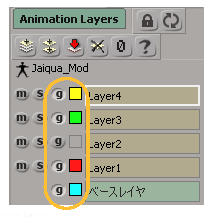アニメーション レイヤをゴースティングすることにより、ベース レイヤを含むオブジェクト上の各レイヤのアニメーションの効果を、ビューポイントのゴースト イメージとして表示することができます。 各レイヤから同時にアニメーションを表示できるため、ゴースティングによってレイヤ内のアニメーション間にスムーズなトランジションを作成できます。
アニメーション レイヤのゴースティングは、Animation Mixer におけるクリップのゴースティングと同様に機能します。詳細については、クリップをゴースト表示するを参照してください。
1 つまたは複数のビューポートの表示タイプメニューで、[アニメーション ゴースティング](Animation Ghosting)および[ミキサ ゴースティング](Mixer Ghosting)が選択されていることを確認します(「アニメートされたオブジェクトをゴースティングする」を参照)。
[Animation Layers]パネルで、[ベースレイヤ]を含め、ゴーストする各レイヤの横にある[g]ボタンをクリックします。
通常のアニメーションレイヤの場合は、Animation Mixer で各レイヤクリップのトラックの横にある[g]ボタンをクリックすることもできます。
[ベースレイヤ]の場合は、Animation Mixer で[ミックス](Mix)  [Animation Mixerプロパティ](Animation Mixer Properties)を選択し、[ゴースト](Ghost)オプションを選択します。
[Animation Mixerプロパティ](Animation Mixer Properties)を選択し、[ゴースト](Ghost)オプションを選択します。
そのレイヤに作成されたオブジェクトのアニメーションが、各レイヤ用に示されている色で表示されます。各レイヤでは、簡単に見分けられるように異なる色を使用します。
レイヤのゴーストの色を変更するには、[g]ボタンの横にあるカラー チップをクリックし、表示されるカラー エディタから色を選択します。
また、Animation Mixer でレイヤクリップのトラックの横、[Mixer]プロパティ エディタで[ゴーストカラー](Ghost)オプションの横にあるゴーストカラーチップで色を設定することもできます。
ビューポートのゴースト イメージは、ただちに新しい色に更新されます。